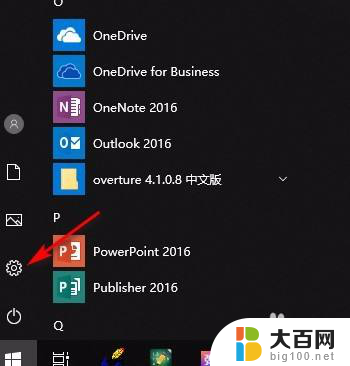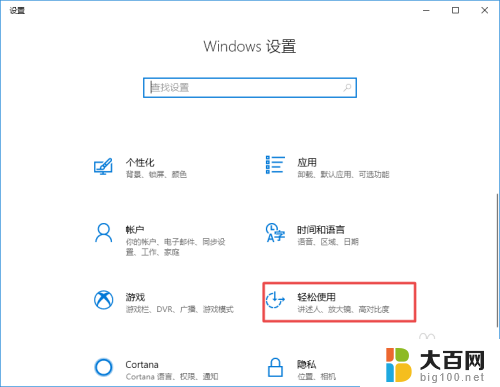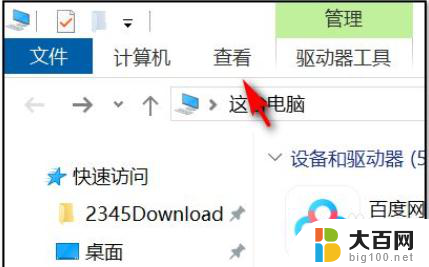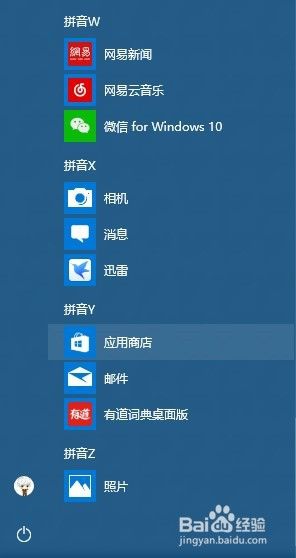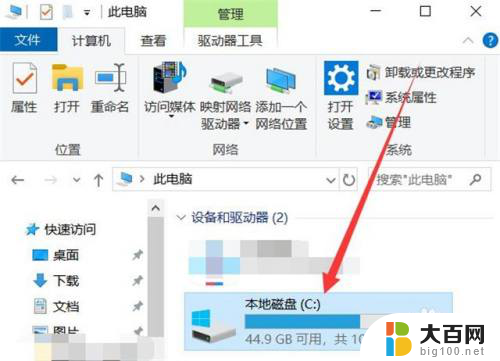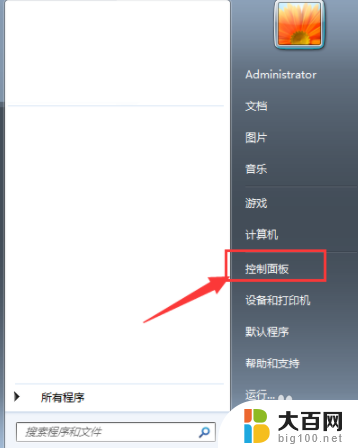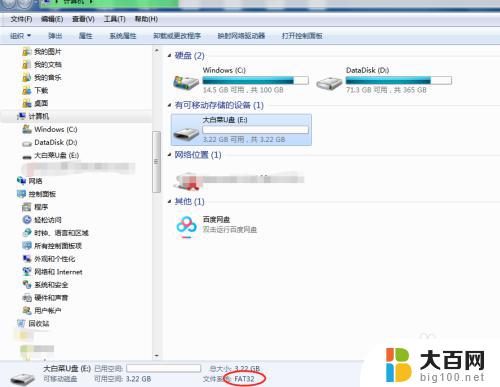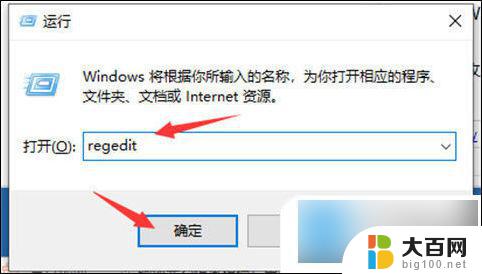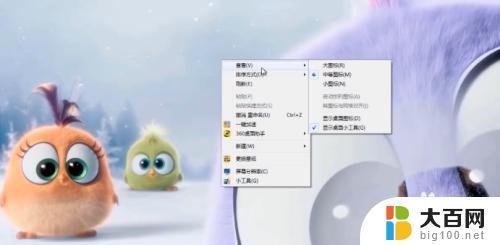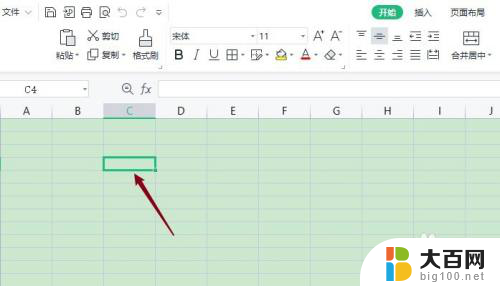怎么能不让win10显示cr2格式 win10系统电脑怎么设置隐藏文件后缀名格式
更新时间:2024-02-09 13:14:06作者:big100
在使用Win10系统的电脑时,我们经常会遇到一些烦恼,比如无法显示CR2格式的图片或者文件的后缀名,这可能让我们感到困惑,不知道该如何解决。幸运的是Win10系统提供了一些设置选项,可以帮助我们隐藏文件的后缀名格式,从而使我们的电脑界面更加整洁和易于管理。接下来我们将探讨一些方法,帮助您解决这个问题,让您的Win10系统显示CR2格式文件并设置隐藏文件后缀名格式。
方法如下:
1.鼠标双击电脑桌面【此电脑】

2.点击左上角的【文件】
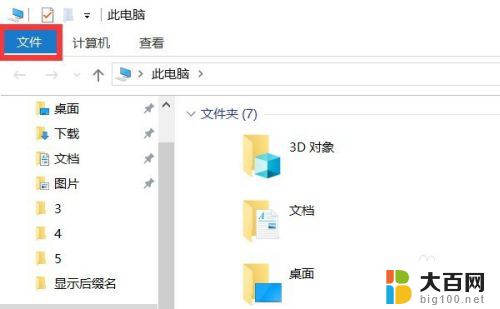
3.在文件菜单里面,点击【更改文件夹和搜索选项】
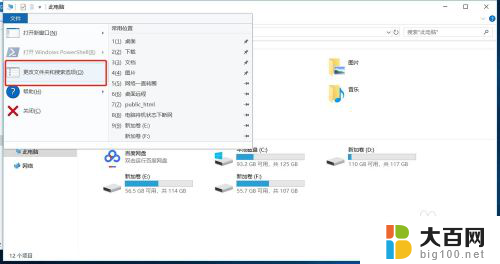
4.在文件夹选项里面,点击上方的【查看】
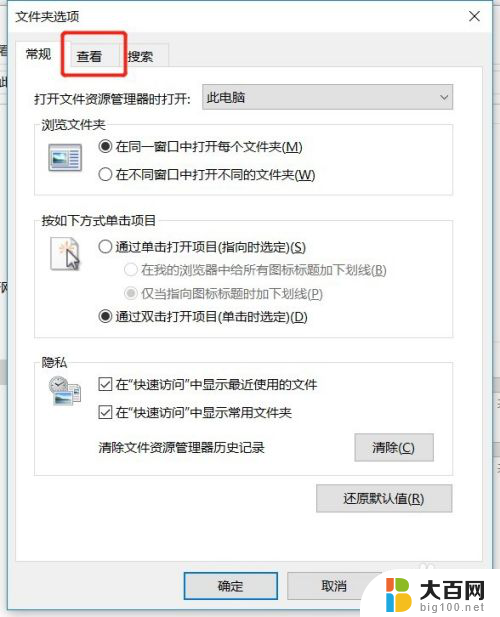
5.在查看下面的列表,找到【隐藏已知文件类型的扩展名】。默认是不勾选的
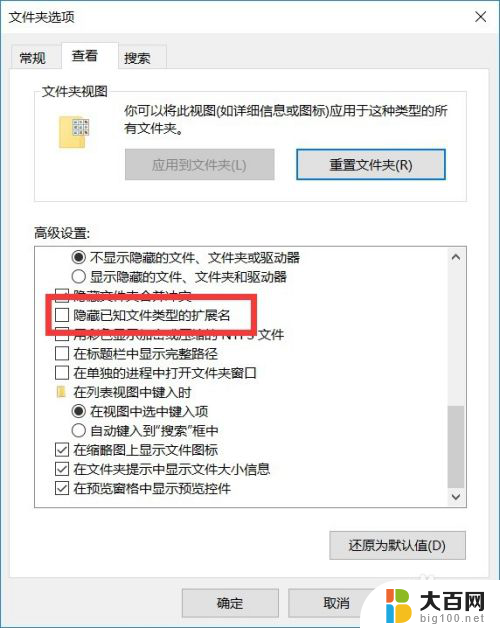
6.勾选【隐藏已知文件类型的扩展名】,点击【确定】
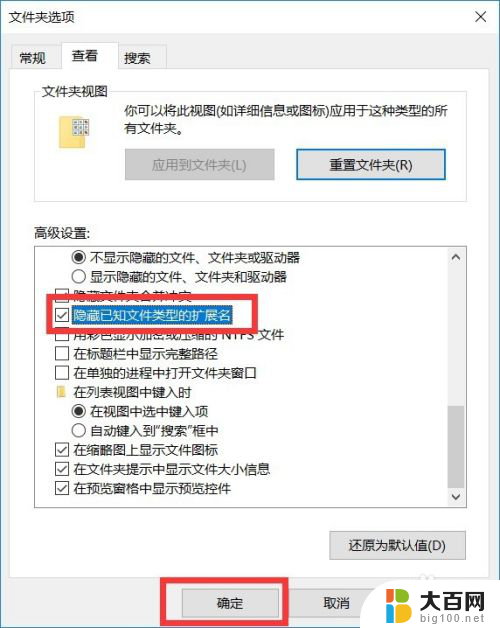
7.这时查看文件,文件的扩展名就不显示了
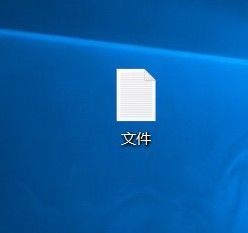
以上是如何使win10显示cr2格式的全部内容,不熟悉的用户可以根据小编的方法来操作,希望能够帮助到大家。